1、首先我们打开电脑上面的wps2019软件
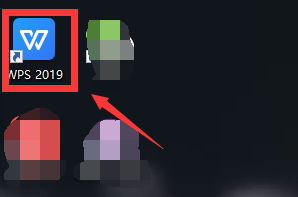
2、进入wps2019主页面后我们点击上方的”新建“按钮

3、然后我们进入新建页面后我们选择新建word文件点击新建空白文档


4、我们在文档中点击上面工具栏中的“插入“按钮下面的图形,插入图形方便演示
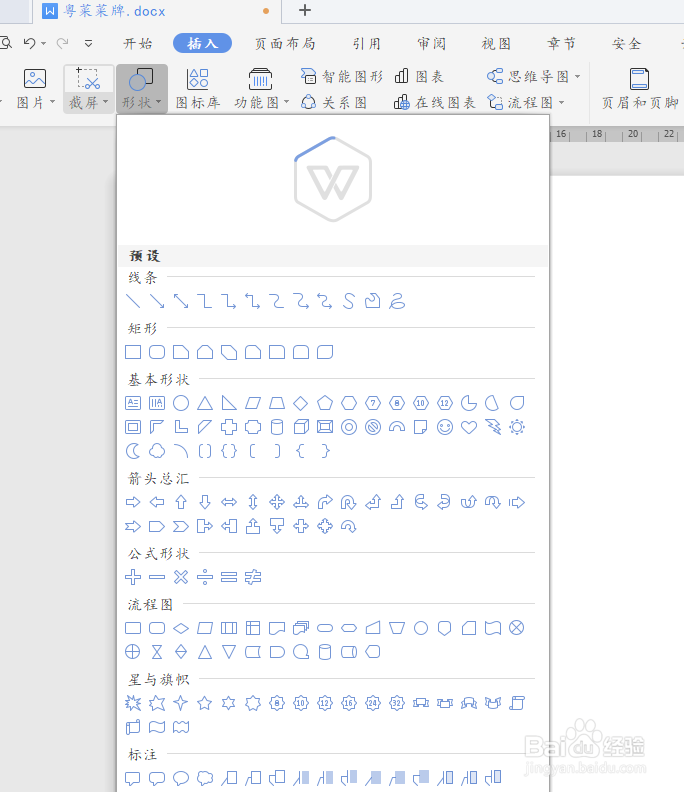
5、最后插入图形后我们点击上面的绘图工短铘辔嗟具下面的边框中的更多设置,在右边就会弹出一个窗口我们在里面选择渐变线,就可以进行设置了


时间:2024-10-14 02:04:54
1、首先我们打开电脑上面的wps2019软件
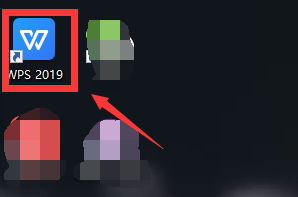
2、进入wps2019主页面后我们点击上方的”新建“按钮

3、然后我们进入新建页面后我们选择新建word文件点击新建空白文档


4、我们在文档中点击上面工具栏中的“插入“按钮下面的图形,插入图形方便演示
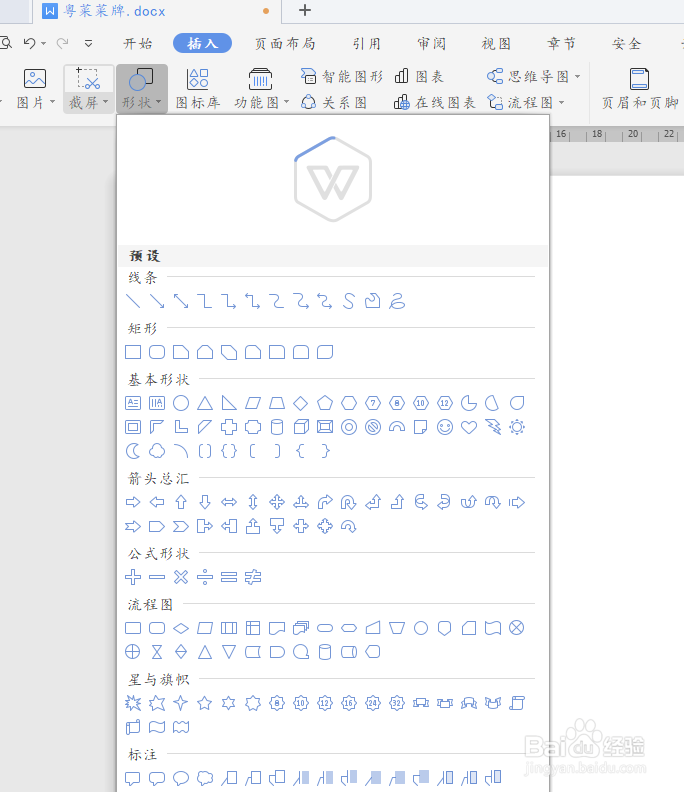
5、最后插入图形后我们点击上面的绘图工短铘辔嗟具下面的边框中的更多设置,在右边就会弹出一个窗口我们在里面选择渐变线,就可以进行设置了


